第三代 ThinkPad X1 隐士(2020)更换相变导热片记录兼教程

这是我自己动手给 ThinkPad X1 Extreme Gen3 更换霍尼韦尔PTM7950相变导热片的记录,本着授人以渔的思想,这个记录写得很详细也比较严谨,也算是一篇保姆级教程。
如果你是好奇点进来,可以试着往下看看,如果你想更换电脑固态硬盘、内存条或其他内置的部件,推荐你看看本篇中关于“硬件维护手册”的介绍。
需要提前准备的东西:
相变导热片,规格选31×50×0.2mm的足够
一把披头规格PH1的螺丝刀(买相变导热片的时候卖家会送)
酒精湿巾、干的卫生纸、毛刷、拆机片(买相变导热片的时候卖家也会送)
气吹(用于清理电脑内部灰尘,没有也无妨)
电脑的硬件维护手册(这真是个好东西)
本次拆机更换完全按照ThinkPad官方提供的硬件维护手册操作
下载方式:打开Lenovo美国官网(记得关闭浏览器自动翻译),进入最上方support板块,先设置语言和地区,再选择自己电脑型号(这里建议选择“查看电脑支持”,而不是“检测产品”),在下一个页面的搜索框输入电脑的型号或者代号(推荐使用代号搜索),比如输入“ThinkPad X1 Extreme”或者“20TK”(代号在电脑背面的标签上有)。
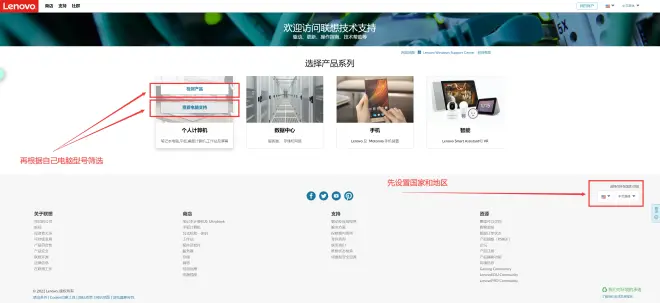
在“指南和手册”一栏,就能看到硬件维护手册了,虽然是全英文的,但是结合里面的图片和在线翻译,不难理解。
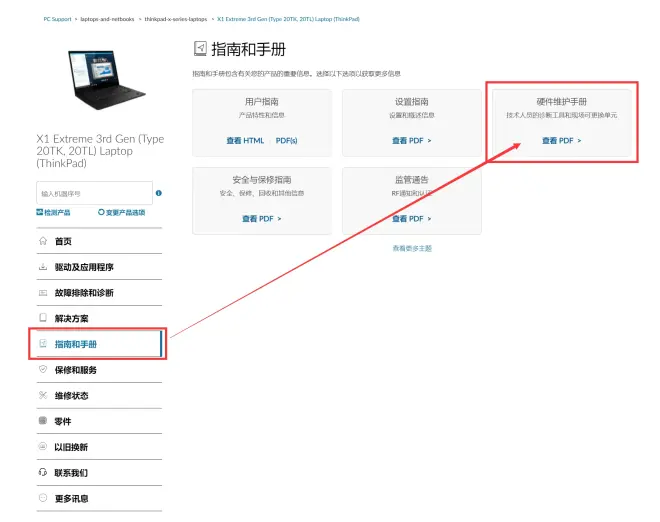
注:大部分联想系的电脑基本上都能通过这种方法查询到硬件维护手册,因为不同地区对电脑的命名不同,比如国内2022款拯救者Y9000P在美国官网的名字叫“Legion 5 Pro”,而代号相同,所以输入型号不如输入代号,2022款拯救者Y9000P的通用代号是“82RF”。

这里多说一句,硬件维护手册关于FRU的部分,有关于如何更换内置固态硬盘、内存条、无线网卡等各种部件的介绍,这些操作都很简单,非常建议想要更换这些东西的读者自行操作,从大体流程上讲,和下面我换导热材料是差不多的,也推荐你看完这篇,了解一下怎么在“硬件维护手册”的指引下自己动手操作,换好硬盘之后需要自己分区,插好内存之后理论上不需要做任何操作,换了网卡之后需要安装驱动……

第一步:断开内置电池
先断开电脑外接电源,确保当前使用的是电脑内置电池。
插入一句,如果你会按F1(F12、Delete)进入BIOS,在进入BIOS后直接跳转到第一步最后那张图,去禁用内置电池
在电脑“设置-系统-恢复-高级启动”中点击立即重启。
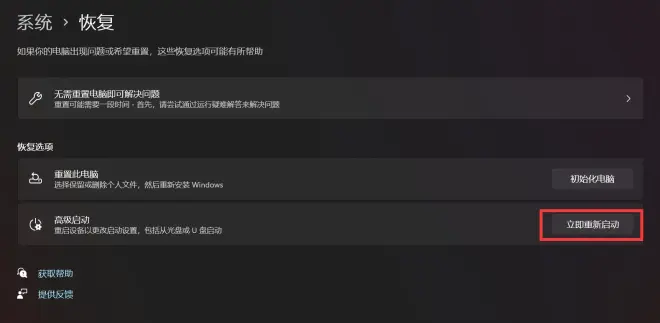
随后进入高级启动的引导界面,依次选择“使用设备-Setup”。

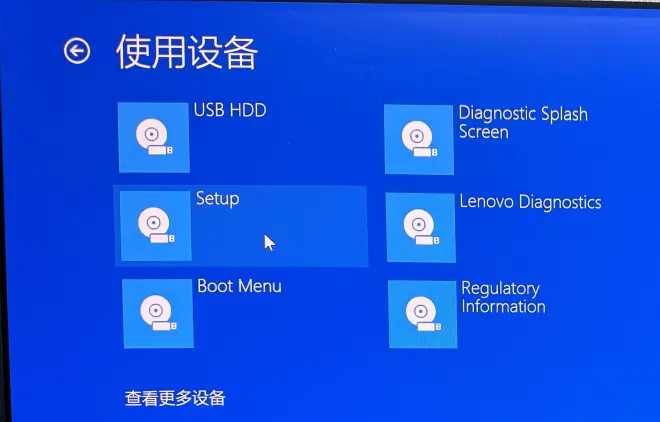
等待电脑重启后进入BIOS界面,在BIOS中找到“Config-Power-Disable Built-in Battery”,按回车键确认,随后电脑自动断电黑屏。

第二步:拆卸电脑底壳
先释放自己身上的静电,比如摸一下墙,洗个手,避免穿化纤的衣服。
卸下D面七颗螺丝,这七颗螺丝全部采用防脱落设计,不能彻底拧下来,拧松时候听到“哒哒哒”声响即可。

随后用拆机片在转轴处卡入外壳和转轴间的缝隙,用巧劲划开,切忌大力出奇迹。
拆卸掉D壳之后给电脑内部拍照做记录,当作最后装机的参考

第三步:断开各种连接线,拆卸散热模组,清理电脑内部和散热模组上的灰尘
这里放一组官方硬件维护手册的截图,按照我写的文字和图片内容操作即可。
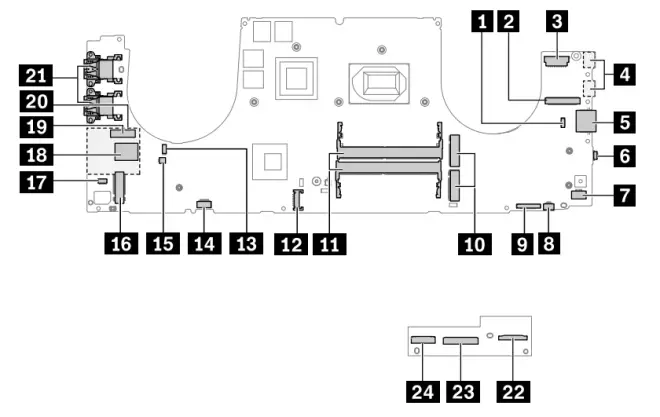





按顺序断开以上排线

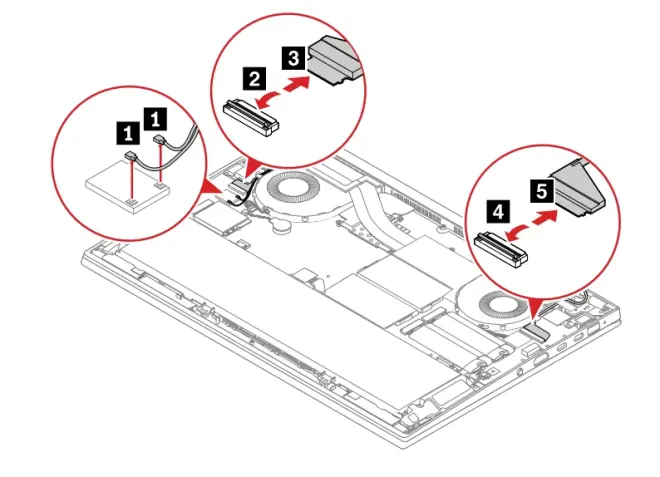
其中拆卸LCD、LED排线需要先把盖板2、4抬起来,再水平方向拔出排线3、5
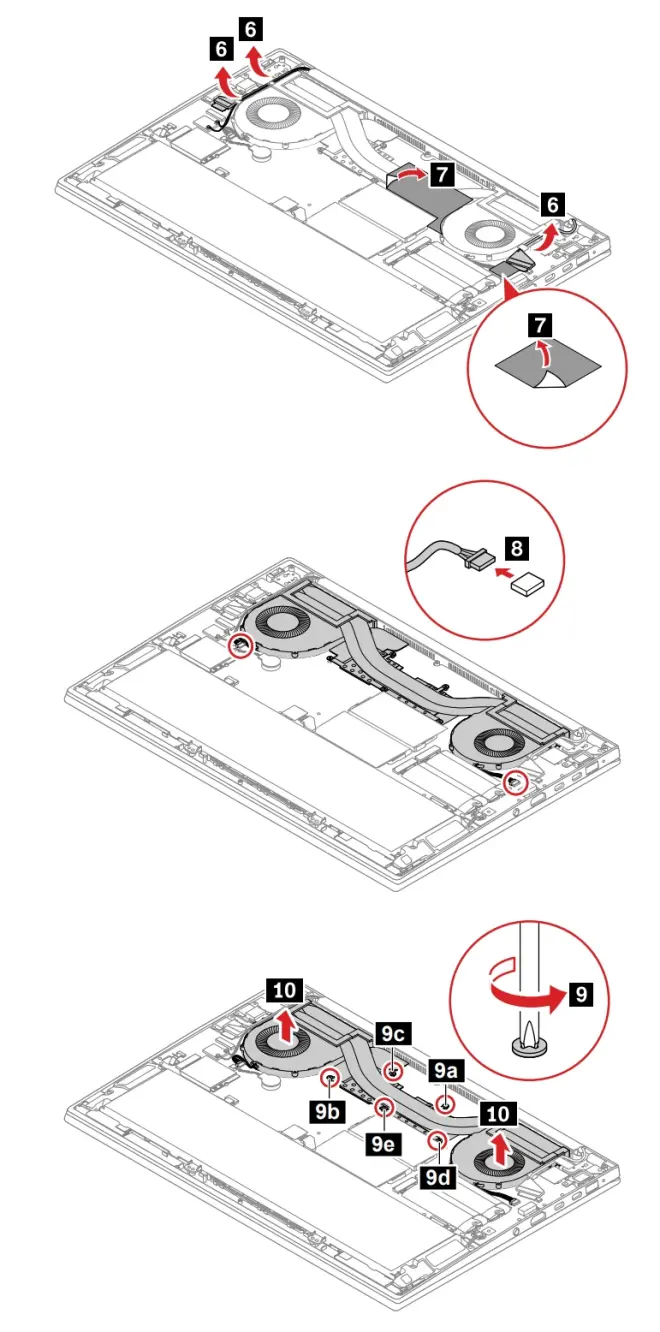
6:把风扇旁边的理线槽里的线取出来
7:撕去贴纸(妥善保留,待会儿装完了还要贴回来)
8:水平方向拔出两边风扇的排线
9:按照a-b-c-d-e的顺序松开五个螺丝(均为防脱落设计,拧松时候听到“哒哒哒”声响即可)
10:用双手竖直向上拎起风扇,整个散热模组就成功脱离主板

用毛刷和气吹清理电脑内部和散热模组上积攒的灰尘,用卖家赠送的酒精湿巾擦去CPU、GPU和散热模组对应位置的硅脂,再用干纸巾清理好CPU、GPU和散热模组对应位置。


注:清理GPU周围的硅脂的时候,适当擦拭,擦干净GPU表面就行,小心用力过度碰掉旁边的小电阻和电容。
第四步:贴上相变导热贴
打开缠绕在导热贴周围的薄膜,取出两面都有塑料纸保护的导热贴,根据CPU、GPU核心的大小,用剪刀裁剪导热贴,最好是让导热贴面积比核心面积略小一圈,撕去导热贴下面的塑料纸,将导热贴贴到核心表面,用手按压紧实,再撕掉导热贴另外一面的塑料纸,到这一步,基本上大功告成。

贴这东西真的不难,B站有不少视频教程,这部分不会也可以问卖家。
第五步:把刚才拆的东西都装回去

安装散热模组时,一共五颗螺丝,每颗螺丝旁边都有序号,按照升序的顺序依次拧紧。
参考第三步中的操作,先把需要放回理线槽的排线放回去,再连接各个排线到主板连接座,把撕下来的贴纸贴回去。
扣D面外壳之前,一定记得把内置电池的排线插回去,再拿出最开始拍的照片逐一比对,确保螺丝拧紧、贴纸贴好、排线连接稳固。
扣上D面外壳,拧回七颗螺丝,连上原装电源适配器,开机,大功告成。

最后说说自己折腾的感受和换了相变片之后的效果
整个过程一点都不难,要胆大心细,别畏手畏脚。原先CPU温度经常在70度附近徘徊,现在稳定在60以下,现在风扇噪音也小了不少,很爽就对了。对于这个温度的变化,我只能说影响因素有很多,这仅是我的实际感受,对别人的电脑没有参考价值,没有帮谁吹牛也无意贬低原厂散热,大家看个乐就行。

